مەزمۇن جەدۋىلى
Final Cut Pro ئارقىلىق سىنلىرىڭىزغا تارماق تېما قوشۇش بىر قەدەر ئاسان ۋەزىپە بولۇپ ، كۆرۈش تەجرىبىسىنى بېيىتىش بىلەن بىللە ، ئاڭلىغۇچىلىرىڭىزنى كېڭەيتىشكە ياردەم بېرىدۇ.
نۇرغۇنلىغان ئىجتىمائىي ئالاقە ۋاسىتىلىرىنى كۆرگۈچىلەر ئاۋازلىق سىنلارنى كۆرمەيدۇ ياكى كۆرەلمەيدۇ. يېقىندا ئېلىپ بېرىلغان بىر تۈرلۈك تەكشۈرۈشتىن ئايان بولۇشىچە ،% 92 ئامېرىكىلىق تېلېفوندا ئاۋازى ئۆچۈرۈلگەن سىنلارنى كۆرىدىكەن ، ئەگەر ئۇنىڭ تېمىسى بولسا سىننى ئاخىرىغىچە كۆرۈش ئېھتىماللىقى يۇقىرى ئىكەن.
ۋە 8 ئامېرىكىلىقنىڭ بىرى قۇرامىغا يەتكەنلەرنىڭ ئىككى قۇلىقىدا ئاڭلاش ئىقتىدارى ئاجىزلايدۇ (مەنبە) ، 30 مىليوندىن ئارتۇق ئادەمنى فىلىمىڭىزدىن ھۇزۇرلىنىشنى پۈتۈنلەي چىقىرىۋېتىش نومۇسسىزلىق.
ئوخشاشلا ، چەتئەل تىلىدىكى تارماق مەزمۇنلارنى قوشۇش گەرچە قوشۇمچە تەرجىمە باسقۇچىنى ئۆز ئىچىگە ئالغان بولسىمۇ ، ئاڭلىغۇچىلىرىڭىزنى دۇنياغا كېڭەيتەلەيدۇ.
ئەمما ، ئۇزۇن يىللىق سىن تەھرىرى سۈپىتىدە سۆزلىسەم ، ئېيتالايمەن. سىز بۇ ئىزاھلار بەزىدە ھېكايىڭىزدە مۇھىم رول ئوينايدۇ. مەسىلەن ، بەزىدە ئېكراندىكى نەرسىلەرنى چۈشەندۈرۈش دراما ياكى چاقچاقنىڭ زۆرۈر قىسمى. بەزىدە بىر ئاز دىئالوگنى ئوڭشىغىلى بولمايدۇ ، تارماق تېما قوشۇش پەقەت Band-Aid غا ئېھتىياجلىق.
نېمە سەۋەب بولۇشىدىن قەتئىينەزەر ، تېما قوشۇشنىڭ ئاساسى بىلەن راھەت بولۇش سىن تەھرىرلەشتىكى موھىم ماھارەتلەرنىڭ بىرى ، شۇڭا ئىشنى باشلايلى!
خەت قوشۇش ،ياكى كونترول C نى بېسىش ئارقىلىق. ئۇلار ئۈستىدە ۋە تەكشۈرگۈچى ئارقىلىق ئۆزگەرتىش ئېلىپ بارىدۇ. \ كۆرۈرمەننىڭ باشقا ھەممە نەرسىنى ئاڭلىيالايدىغانلىقىنى پەرەز قىلىڭ. خەتلەر بۇ ئاۋازنىڭ پۈتۈنلەي ئۈزۈلۈپ قالغانلىقىنى پەرەز قىلىدۇ. ) «قاتىللىق تىغنىڭ ئۆتكۈر ئاۋازى» غا ئوخشاش بىر نەرسە دېيىلگەنسىز خەت ساندۇقى ياكى ماۋزۇ نى قوشۇش ئارقىلىق ئەمەلگە ئاشۇرغىلى بولىدۇ دەپ ئويلىشىڭىز مۇمكىن. ئۇلار ھەمىشە سىنلىرىڭىزدىكى ماۋزۇ ياكى باشقا تېكىستلەرنى ئۆز ئىچىگە ئالىدۇ.
> فىلىمىڭىز.شۇڭلاشقا ئاخىرقى كېسىش پروگراممىسى ماۋزۇلارغا تارماق ماۋزۇلارغا باشقىچە مۇئامىلە قىلمايدۇ ، ئۇلارنى ھەر ئىككىسىنى كۆرۈرمەنلەر ئالماشتۇرالايدۇ ياكى ئۆچۈرەلەيدۇ. بۇنداق بولغاندا ، Final Cut Pro پەقەت كەڭرەكنىلا كۆرسىتىدۇئۇنىڭ تىزىملىك تاللانمىلىرىدىكى «ئىزاھلار» (تېخىمۇ تار «تارماق تېما» ئەمەس).
شۇڭلاشقا ، بىز بۇ ماقالىدە «ئىزاھ» دېگەن سۆزنى ئىشلىتىمىز ، ھەتتا خەت يېزىش قوراللىرىنى ئىشلىتىپ تارماق تېما قۇرغان بولساقمۇ.
ئاخىرقى كېسىش پروگراممىسىدا قانداق قىلىپ يېڭى ئىزاھات ھاسىل قىلىش
چېكىپ Playhead نى (ئاستىدىكى ئېكراندىكى يېشىل ئوق بىلەن گەۋدىلەنگەن تىك ئاق سىزىقنى) چېكىڭ. خەتنى باشلىماقچى ، ئاندىن تەھرىرلەش تىزىملىكىدىن « خەت قوشۇش » نى تاللاڭ (تۆۋەندىكى رەسىمدىكى قىزىل ئوقنى كۆرۈڭ). <3 " ئۇنىڭ ئاستىدا بىر سۆزلىشىش رامكىسى ( خەت تەھرىرلىگۈچى ) كۆرۈنىدۇ. بۇ رامكا سىزگە نېمە دېمەكچى بولسىڭىز شۇنى يازسىڭىز بولىدۇ.
تۆۋەندىكى مىسالدا «مەن بۇ يەردە كېتىۋاتىمەن» دەپ يازدىم. دىققەت سىزنىڭ كۆرگۈچىڭىز .
ئەسكەرتىش: تېكىستنى خالىغانچە خالىغان ۋاقىتتا تەھرىرلىسىڭىز بولىدۇ.
خەتلىرىڭىزنى ئاخىرقى كېسىش پروگراممىسىدا يۆتكەش
خەتلەر ئۆزلىرى قۇرۇلغان سىن قىسمىغا ئاپتوماتىك باغلىنىدۇ.بۇ قۇلايلىق ، چۈنكى ئەگەر سىز قىستۇرمىلىرىڭىزنى يۆتكەشنى قارار قىلسىڭىز ، بۇ خەتلەر ئۇلار بىلەن بىللە ماڭىدۇ.
ئەمما ئۇنى بېسىش ، تۇتۇپ ۋە سۆرەپلا بىر خەتنى يۆتكىيەلەيسىز. شۇنىڭغا دىققەت قىلىڭكى ، ماۋزۇلارنى سول ۋە ئوڭغا يۆتكىيەلەيسىز ، ئەمما ئۇلار ۋاقىت جەدۋىلىڭىزنىڭ ئۈستى تەرىپىدە ھەمىشە ئۆز رەت تەرتىپىدە تۇرىدۇ.
بۇ خەتنىڭ ئېكراندا تۇرۇش ۋاقتىنى ئۇزارتىش ئۈچۈن ، ئوڭ تەرەپنى چېكىڭ. ئىزاھ (كۆرسەتكۈچىڭىز بېزەش بەلگىسىگە ئۆزگىرىشى) ھەمدە ئوڭ تەرەپكە سۆرەپ كىرىشى كېرەك. قىسقۇچنى قىسقارتىش ئۈچۈن سولغا سۆرۈڭ.
كۆرسەتمە: ھەر ۋاقىت خەتنى چېكىپ ئۆچۈرۈش نى باسسىڭىز بولىدۇ.
خەت ئۆلچىمى
ئېكسپورت قىلىنغان كىنو ھۆججىتىگە ئوخشاش خەتلەر ھەر خىل كەسىپ ئۆلچىمىدە كېلىدۇ. ئېسىڭىزدە تۇتۇڭ ، تېكىستلەر ياكى ماۋزۇلارغا ئوخشىمايدىغىنى ، YouTube ياكى Netflix نى كۆرىدىغانلار قوشۇش ياكى قوشماسلىقنى تاللايدىغان ئىختىيارى قەۋەت.
مۇشۇنىڭغا ئوخشاش ، Final Cut Pro غا ئوخشاش سىن تەھرىرلەش پروگراممىلىرى بىلەن ئاخىرىدا سىنلارنى كۆرسىتىدىغان سۇپىلار ئوتتۇرىسىدا بىر ئاز ماسلىشىش بولۇشى كېرەك.
Final Cut Pro نۆۋەتتە iTT ، SRT ۋە CEA608 دىن ئىبارەت ئۈچ خەت ئۆلچىمىنى قوللايدۇ.
YouTube ۋە Vimeo ھەر ئىككىسى iTT ۋە SRT ئۆلچىمى بىلەن ئىشلىيەلەيدۇ ، iTunes بولسا iTT نى ياقتۇرىدۇ ، Facebook بولسا SRT . CEA608 تارقىتىش سىنلىرىنىڭ ئۆلچەملىك فورماتى ۋە نۇرغۇن تور بېكەتلەر. ئەمما ، ئېكسپورت قىلىنغان كىنو ھۆججەتلىرىگە ئوخشاش فورماتلار كېلىدۇبېرىپ YouTube غا ئوخشاش شىركەتلەر ئۇلارنىڭ مايىللىق مايىللىقى ياكى تاللانمىلىرىنى ئۆزگەرتەلەيدۇ. <3.
ئاخىرقى كېسىش پروگراممىسىدىكى ئىزاھلىرىڭىزنى فورماتلاش
ئىزاھلىرىڭىزنىڭ كۆرۈنۈشىنى ئۆزگەرتىش ئۈچۈن ، ھەر قانداق خەتنى چېكىڭ (ياكى بىر گۇرۇپپا خەتنى تاللاڭ) ۋە دىققىتىڭىزنى تەكشۈرگۈچى <گە يۆتكەڭ. 2>. (ئەگەر تەكشۈرگۈچى كۆرۈنمىسە ، تۆۋەندىكى ئېكراندىكى قىزىل ئوق بىلەن گەۋدىلەنگەن تەكشۈرگۈچى ئالماشتۇرۇش كۇنۇپكىسىنى بېسىڭ).
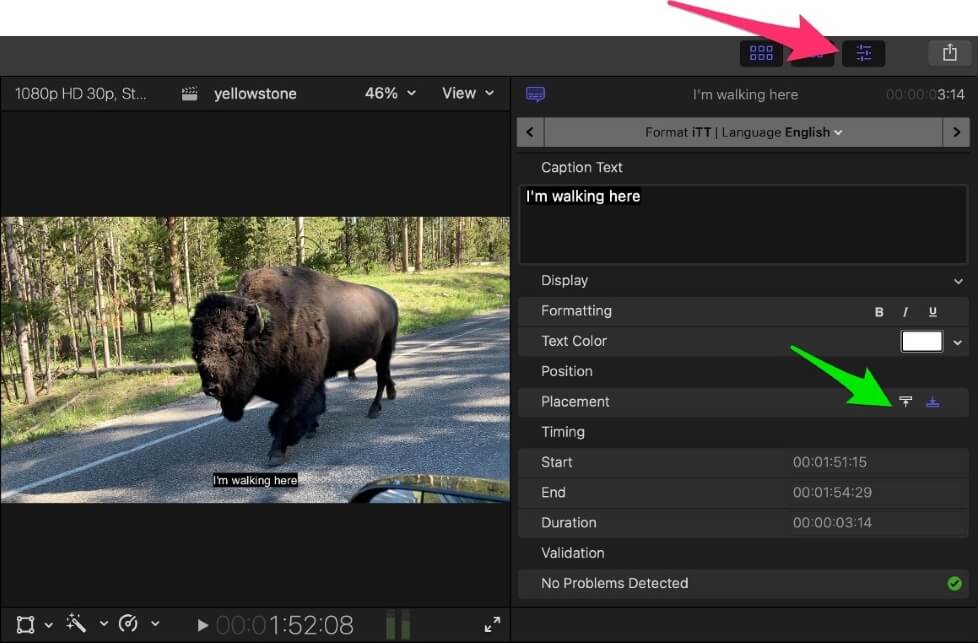
تەكشۈرگۈچى نىڭ ئۈستى تەرىپىدە نۆۋەتتىكى تېكىستنى («مەن بۇ يەردە كېتىۋاتىمەن») كۆرىسىز.
تۆۋەندە كۈلرەڭ تاياقچە بولۇپ ، بۇ خەتنىڭ قايسى ئۆلچەم ئىشلىتىدىغانلىقىنى كۆرسىتىپ بېرىدۇ (مىسالىمىزدا ئۇ iTT ) ۋە ئۇنىڭ تىلى (ئىنگلىزچە).
ئەگەر خەتنىڭ ئۆلچىمىنى ئۆزگەرتمەكچى بولسىڭىز ، كۈلرەڭ بالداقنى چېكىڭ ۋە ئېسىلما تىزىملىكتىن «روللارنى تەھرىرلەش» نى تاللاڭ. يېڭى «Caption Role» نى قوشۇش ۋە يېڭى خەت ئۆلچىمىنى تاللاش ئىمكانىيىتىگە ئىگە قىلىدىغان سۆزلىشىش رامكىسى چىقىدۇ. Final Cut Pro دىكى ئوخشىمىغان روللار ئارىسىدا مېڭىش ئۆزىنىڭ ماھارىتى بولغاچقا ، تېخىمۇ كۆپ ئۇچۇرغا ئېرىشىش ئۈچۈن بۇ يەردىكى ئاخىرقى كېسىش پروگراممىسى ئىشلەتكۈچىلەر قوللانمىسى نى كۆرۈپ بېقىشىڭىزنى تەۋسىيە قىلىمەن.
كۈلرەڭ بالداقنىڭ ئاستىغا خەتنىڭ تېكىستى بار ، ئۇنى خالىغانچە تەھرىرلىيەلەيسىز ۋە قايسى خەت ئۆلچىمىگە باغلىق فورماتلاش تاللانمىلىرى تىزىملىكى.using.
مىسالىمىزدا ، iTT ئۆلچىمىنى ئىشلىتىپ ، تېكىستىڭىزنى توم ياكى يانتۇ قىلىپ تېكىستنىڭ رەڭگىنى تەڭشىيەلەيسىز. تارماق تېما ئادەتتىكىچە ئاق بولسىمۇ ، ئاق رەڭ بەزى كۆرۈنۈشلەردە ئوقۇشنى قىيىنلاشتۇرسا ، بۇ ئۇنى ئۆزگەرتىش ئىقتىدارى بىلەن تەمىنلەيدۇ.
سىز يەنە ئورۇنلاشتۇرۇش كۇنۇپكىسىنى بېسىش ئارقىلىق سىنلىرىڭىزنىڭ ئۈستى ياكى ئاستىغا قويسىڭىز بولىدۇ (ئۈستىدىكى ئېكراندىكى يېشىل ئوقنى كۆرۈڭ) ، باشلاشنى قولدا تەھرىرلىيەلەيسىز. / ئاستىدىكى بۇ ساھەدىكى ئىزاھنىڭ توختىتىلىش ۋە داۋاملىشىش ۋاقتى. 11> . 3>
مەسىلەن ، سىز تىل قوشقاندا قوشۇمچە «ئىز» قوشالايسىز ، ئەگەر دىئالوگىڭىزنى خاتىرىلەش ئۈچۈن ئۈچىنچى تەرەپ مۇلازىمىتىنى تەكلىپ قىلغان بولسىڭىز ، خەت ھۆججىتىنى ئەكىرىسىز.
ئوخشىمىغان خەت ئۆلچىمى بىلەنمۇ سىناق قىلالايسىز. مەسىلەن ، CEA608 ئۆلچىمى تېخىمۇ كۆپ فورماتلاش تاللانمىلىرى بىلەن تەمىنلەيدۇ ، بۇ تېكىستلىرىڭىزنىڭ قەيەردە كۆرسىتىلىدىغانلىقىنى كونترول قىلىشنى ئۆز ئىچىگە ئالىدۇ. ئۇ ھەتتا ئېكراندا بىرلا ۋاقىتتا ، ئوخشىمىغان رەڭدە ئوخشىمىغان ئىككى خىل خەت يېزىشقا يول قويىدۇ ، ئىككى ئادەم ئېكراندا پاراڭلاشقاندا قولايلىق بولىدۇ.
شۇڭا باشلىشىڭىزنى تەۋسىيە قىلىمەنكىنولىرىڭىزغا ئىزاھات قوشۇڭ!

